oppo手机如何编辑图片文字,如今手机已经成为我们生活中必不可少的工具之一,除了拍照功能外,手机还可以通过各种应用进行图片的编辑,而OPPO手机作为一款备受瞩目的品牌,其编辑图片文字的功能更是让人惊艳。无论是在旅行中捕捉美景,还是在聚会中记录美好时刻,我们都可以通过OPPO手机轻松地在照片上添加文字,为图片增添更多的趣味和信息。OPPO手机究竟如何编辑图片文字呢?接下来我们将一起探索这个有趣且实用的功能。
OPPO手机怎么在照片上添加文字
方法如下:
1.首先打开手机中的【相册】应用,进入查看照片。
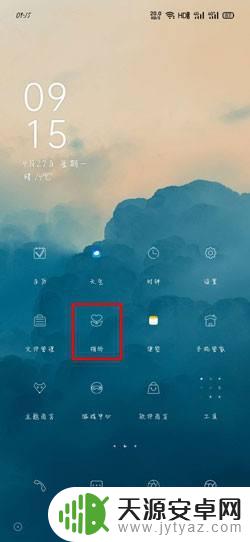
2.找到需要添加文字的图片,点击查看。
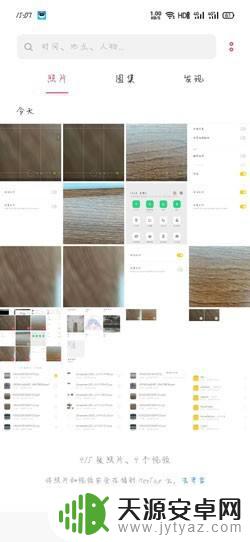
3.将照片放大之后,点击下方的【编辑】功能编辑照片。

4.在编辑照片界面,找到【文字】功能,点击使用。

5.最后我们可以选择文字的颜色,以及文字的粗细。选择完成后点击图片需要添加文字的部分,出现输入框之后,输入文字,点击输入框的完成按钮。
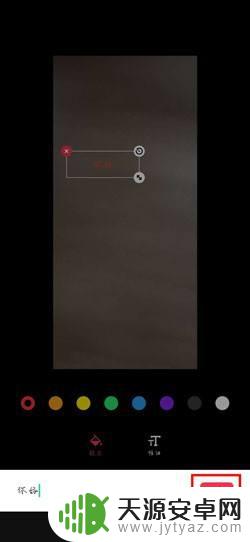
以上是关于如何在oppo手机上编辑图片文字的全部内容,如果您遇到这种情况,可以按照以上方法解决,希望对大家有所帮助。









